Forfatter:
Monica Porter
Opprettelsesdato:
16 Mars 2021
Oppdater Dato:
1 Juli 2024
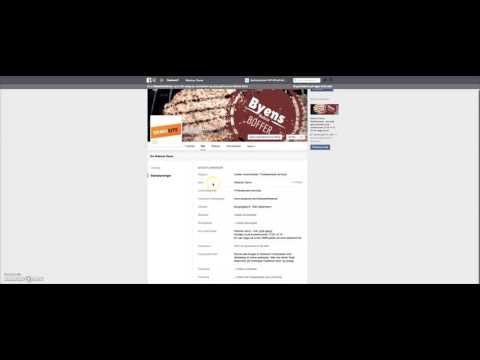
Innhold
Denne artikkelen vil veilede deg om hvordan du endrer Facebook-visningsnavnet til et ord eller ord. Hvis du ikke bor i Indonesia, må du bruke et VPN-nettverk for å få lov til å bruke den indonesiske IP-adressen.
Fremgangsmåte
Del 1 av 3: Bytt språk til indonesisk
Åpne Facebook ved hjelp av en nettleser. Du kan bruke hvilken som helst nettleser på datamaskinen din til å gjøre denne endringen, for eksempel Firefox eller Safari. Hvis du ikke er logget inn på kontoen din ennå, skriver du inn brukernavn og passord for å følge de neste trinnene.
- Hvis du ikke har en VPN-tjeneste som lar deg bruke din indonesiske IP-adresse, bør du velge en før du fortsetter. ZenVPN er et gratis alternativ med en rask registreringsprosess.

Klikk på pil ned-ikonet. Det er øverst til høyre på Facebook, ved siden av spørsmålstegnet (?).
Klikk velg Innstilling (Innstillinger). Dette elementet er nær bunnen av menylinjen.

Klikk velg Språk (Språk). Dette elementet er i midten av venstre kolonne.
Klikk velg Redigere (Redigere) ved siden av "Hvilket språk vil du bruke Facebook på?""Dette er det første alternativet som viser" Rediger "på hovedskjermen.

Velge Bahasa Indonesia fra rullegardinmenyen.
Klikk velg Lagre endringer (Lagre endringer). Ikke lukk dette vinduet ennå, da du trenger det om et øyeblikk. annonse
Del 2 av 3: Gi nytt navn til skjermen
Endre IP-adressen til den indonesiske IP-adressen. Du kan gjøre dette i innstillinger for VPN (VPN-innstillinger).
Åpne Facebook-innstillinger. Dette er nettleserfanen du bruker.
Klikk Um um. Det er øverst til venstre på Facebook. Se etter ikonet for to gir.
Klikk velg Sunting ved siden av “Nama."Dette er den første visningen av" Sunting "-elementet øverst på hovedskjermen. Dette lar deg redigere visningsnavnet ditt.
Skriv inn navnet på kontoen du vil bruke i boksen "Depan". Det er den første ruten på siden.
Slett navnet i "Belakang" -boksen. Dette er den tredje boksen der du vanligvis ser etternavnet ditt.
- Hvis navnet også vises i “Tengah” -boksen, må du slette det.
trykk Tinjau Perubahan. Denne grønne knappen er under navnet ditt. Et bekreftelsesvindu vises.
Skriv inn passordet ditt i boksen “Kata sand”.
Klikk Simpan Perubahan. Det er en blå knapp nederst til høyre i vinduet. Dette vil lagre det nye navnet ditt. annonse
Del 3 av 3: Bytt språk tilbake til standard
trykk Bahasa. Dette elementet er i midten av venstre kolonne.
trykk Sunting ved siden av boksen “Nama.”
Velg språket du ønsker fra rullegardinmenyen.
Klikk Simpan Perubahan. Facebook-kontoen er for øyeblikket installert på standardspråket ditt. annonse



